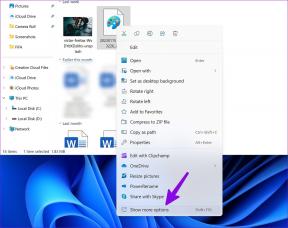9 modi per risolvere lo sfondo scomparso su iPhone
Varie / / October 19, 2023
La maggior parte dei dispositivi è dotata di più opzioni di personalizzazione. E questo inizia proprio dalla serratura principale e dalla schermata iniziale sotto forma di sfondi. Qui puoi utilizzare qualsiasi tua immagine o modello e personalizzarlo in base ai tuoi gusti. Tuttavia, perché la schermata di blocco diventa improvvisamente nera? Esiste un modo per risolvere il problema della scomparsa dello sfondo sul tuo iPhone? Scopriamolo.
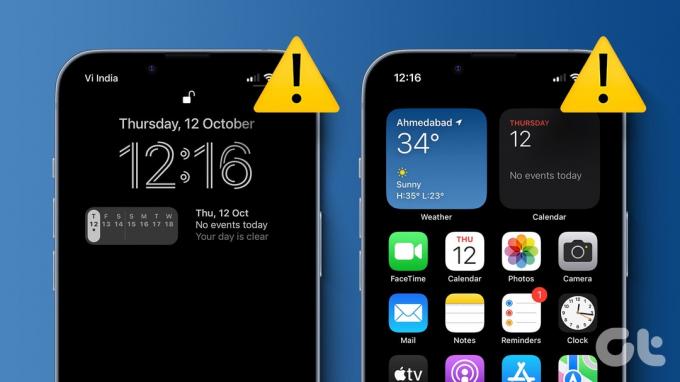
Sebbene la maggior parte delle segnalazioni provenga da utenti con dispositivi con iOS 16 e versioni successive, puoi riscontrare questo problema anche su altre versioni di iOS. Quindi, diamo un'occhiata a 9 modi per aiutarti a risolvere il problema della scomparsa dello sfondo sul tuo iPhone.
1. Forza la chiusura e riavvia l'iPhone
Poiché gli iPhone non dispongono di opzioni di riavvio native, puoi forzare lo spegnimento del tuo dispositivo iOS. Quindi, riavvia il dispositivo per caricare tutte le caratteristiche e le funzioni da zero. Questo può aiutarti a risolvere eventuali problemi temporanei o bug che potrebbero far scomparire lo sfondo del tuo iPhone. Ecco come farlo.
Passo 1: Spegni il dispositivo seguendo i passaggi seguenti:
- Per iPhone SE 1a generazione, 5s, 5c e 5: Premi a lungo il pulsante in alto.
- Per iPhone SE 2a generazione e poi, 7 e 8: Premi a lungo il pulsante laterale.
- Per iPhone X e versioni successive: Premi a lungo contemporaneamente il pulsante di accensione e qualsiasi pulsante del volume.
Passo 2: Tieni premuto il cursore e trascinalo fino alla fine.

Una volta spento lo schermo del dispositivo, premi a lungo il pulsante di accensione per riaccenderlo. Quindi, usa il telefono e verifica se la schermata dello sfondo è disponibile. In caso contrario, vai alla correzione successiva.
2. Prova a impostare uno sfondo diverso
Se lo sfondo precedente continua a scomparire sul tuo iPhone, prova a impostarne uno nuovo per verificare se c'è un problema con lo sfondo stesso. Ecco come farlo.
Passo 1: Apri il dispositivo e tieni premuta la schermata di blocco. Se richiesto, sblocca il dispositivo.
Passo 2: Nell'angolo in basso a destra, tocca l'icona +.

Passaggio 3: Qui, tocca lo sfondo pertinente dalla galleria.
Passaggio 4: Dopo aver apportato tutte le modifiche necessarie, tocca Aggiungi.

Ora scegli il nuovo sfondo e verifica se funziona correttamente sul tuo iPhone.
Leggi anche: Come impostare uno sfondo diverso per la schermata di blocco e la schermata iniziale su iPhone
3. Controlla la percentuale della batteria dell'iPhone
Per risparmiare la carica della batteria, il tuo iPhone potrebbe disattivare automaticamente gli sfondi. In questo caso, puoi vedere la percentuale attuale della batteria sul tuo dispositivo e verificare se è sufficiente per consentire al tuo iPhone di funzionare normalmente. Se la percentuale della batteria è invisibile, ecco come puoi visualizzarla.
Passo 1: Apri Impostazioni e tocca Batteria.
Passo 2: Qui, attiva l'interruttore per la percentuale della batteria.
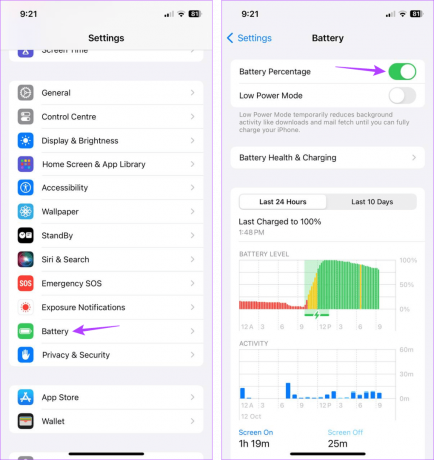
Ora controlla la percentuale attuale della batteria del tuo iPhone nella barra dei menu.
4. Riorganizza le personalizzazioni dello sfondo
Alcune personalizzazioni dello sfondo, come i widget, possono interferire con lo sfondo stesso. Ciò può causare problemi come la non disponibilità dello sfondo o il nero casuale. Per verificare se è così, riorganizza o elimina alcune personalizzazioni dello sfondo e controlla di nuovo. Ecco come farlo.
Passo 1: Nella schermata di blocco, premi a lungo sullo sfondo corrente. Inserisci la tua password se richiesta.
Passo 2: Quindi, tocca Personalizza.

Passaggio 3: Tocca Blocca schermo.
Passaggio 4: Ora elimina o riorganizza i widget sulla schermata di blocco.
Passaggio 5: Una volta apportate tutte le modifiche, tocca Fine.

Ora aspetta un po' e controlla se lo sfondo del tuo iPhone è visibile.
Mancia: Aggiungi altri widget alla schermata di blocco del tuo iPhone per aumentare la funzionalità.
5. Disattiva la modalità di messa a fuoco
La modalità Focus può aiutarti a concentrarti sul tuo compito e a tenere a bada le distrazioni. Tuttavia, ciò potrebbe anche causare problemi con alcuni sfondi sul tuo iPhone. Quando ciò accade, puoi disabilitare manualmente la modalità Focus sul tuo iPhone. Ecco come.
Passo 1: Scorri verso il basso dall'angolo in alto a sinistra dello schermo per aprire il Centro di controllo sul tuo iPhone. In alternativa, se il tuo dispositivo ha un pulsante Home, premilo due volte.
Passo 2: Qui, tocca Focus.
Passaggio 3: Ora tocca la modalità Focus pertinente per disabilitarla.
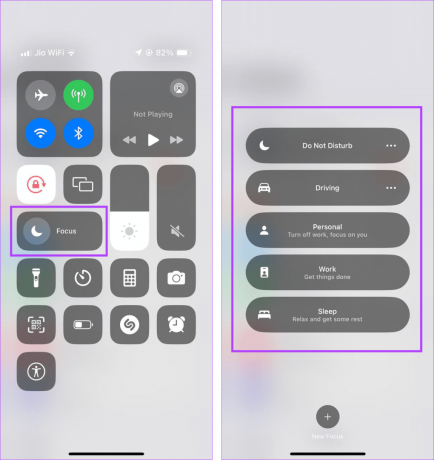
Una volta terminato, controlla il tuo dispositivo e verifica se lo sfondo del tuo iPhone funziona come previsto. Se i problemi persistono, continuare con il metodo seguente.
6. Disabilita la pianificazione DND
L'impostazione delle pianificazioni DND sul tuo iPhone ti evita il fastidio di attivarle manualmente. È particolarmente utile quando si desidera che la funzione DND si attivi a un intervallo prestabilito.
Tuttavia, per tenere lontane le distrazioni, le pianificazioni DND possono interferire con le impostazioni dello sfondo. Quindi, prova a disabilitare la pianificazione DND e verifica se il problema persiste.
Passo 1: Apri l'app Impostazioni sul tuo iPhone.
Passo 2: Scorri verso il basso e tocca Focus.
Passaggio 3: Qui, tocca "Non disturbare".

Passaggio 4: Vai alla sezione "Imposta una pianificazione" e tocca la pianificazione attualmente attiva.
Passaggio 5: Quindi, disattiva l'interruttore Pianificazione.

Ciò impedirà l'attivazione automatica della funzione DND a intervalli prestabiliti. Ora controlla se questo risolve il problema per te.
7. Controlla lo spazio di archiviazione dell'iPhone
Se il tuo iPhone attualmente non dispone di spazio di archiviazione sufficiente, potrebbe subire ritardi o bloccare il dispositivo. Questo può anche essere il motivo per cui lo sfondo del tuo iPhone continua a diventare nero. Quindi, segui i passaggi seguenti per verificare la quantità di spazio di archiviazione disponibile sul tuo iPhone.
Passo 1: Apri l'app Impostazioni e tocca Generale.
Passo 2: Qui, tocca Archiviazione iPhone.

Passaggio 3: Ora controlla lo spazio di archiviazione disponibile.

Se lo spazio di archiviazione è quasi pieno, considera scaricare alcune app inutilizzate per liberare un po' di spazio. Puoi anche provare a farlo cancella l'Altra memoria sul tuo iPhone.
8. Disattiva Display sempre attivo
Se utilizzi la serie iPhone 14 Pro o la serie iPhone 15 Pro, il display sempre attivo abilitato per impostazione predefinita potrebbe causare problemi con lo sfondo. Pertanto, disabilitare questa funzione non solo aiuterà a spegnere lo schermo del dispositivo quando non è in uso, ma risolverà anche eventuali problemi relativi allo sfondo. Segui i passaggi seguenti per farlo.
Leggi anche:Come personalizzare Always On Display su iPhone 14 Pro
Passo 1: Apri l'app Impostazioni sul tuo iPhone.
Passo 2: Qui, tocca "Display e luminosità".
Passaggio 3: Quindi, tocca "Sempre attivo"
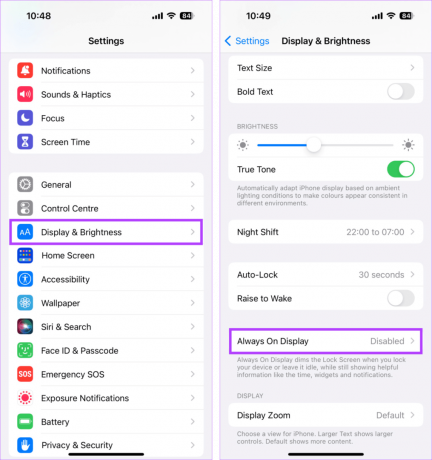
Passaggio 4: Disattiva l'interruttore per Always On Display.

Ciò disabiliterà Always On Display sul tuo iPhone.
9. Controlla l'aggiornamento iOS
Se il problema dello sfondo che diventa nero sul tuo iPhone è dovuto a un problema tecnico del software, l'aggiornamento del tuo iPhone al software più recente può potenzialmente risolverlo. Ciò è dovuto alle correzioni di bug solitamente introdotte negli aggiornamenti in modo che i problemi precedenti non si ripetano. Per maggiori dettagli consulta la nostra guida su aggiornando il tuo dispositivo iOS.
Imposta lo sfondo che preferisci
Sfondi diversi e unici possono far risaltare il tuo dispositivo. Quindi, speriamo che questo articolo ti abbia aiutato a risolvere il problema della scomparsa dello sfondo sul tuo iPhone. Inoltre, puoi anche controllare la nostra spiegazione, se lo hai problemi con l'utilizzo di Always on Display sul tuo iPhone.